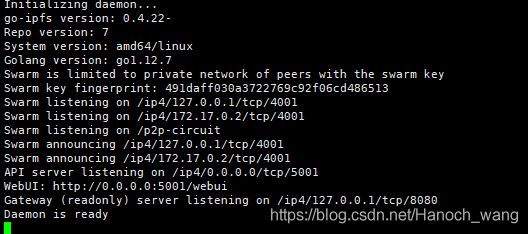Ubuntu上IPFS私有链搭建与Java-sdk调用
文章参考了几位大神的博客,但自己在实践时遇到了一些问题,因此在原文基础上做了修改,原文链接在文章末尾。
一、拉取相关docker镜像
docker pull ipfs/go-ipfs二、私有链密钥生成工具生成密钥文件
go get github.com/Kubuxu/go-ipfs-swarm-key-gen
cd $GOPATH/src/github.com/Kubuxu/go-ipfs-swarm-key-gen/ipfs-swarm-key-gen
go build
$GOPATH/src/github.com/Kubuxu/go-ipfs-swarm-key-gen/ipfs-swarm-key-gen > ~/swarm.key三、在当前宿主机创建ipfs 的data、export目录
mkdir -p ~/ipfs/ipfs1/data ~/ipfs/ipfs1/export ~/ipfs/ipfs2/data ~/ipfs/ipfs2/export四、将生成的密钥文件分别拷贝至 ipfs 对应的 data 文件夹下
cp ~/swarm.key ~/ipfs/ipfs1/data
cp ~/swarm.key ~/ipfs/ipfs2/data 五、分别启动 ipfs 两个容器
docker run -d --name ipfs_host1 --privileged=true --entrypoint="sh" -v ~/ipfs/ipfs1/export:/export -v ~/ipfs/ipfs1/data:/data/ipfs -p 4001:4001 -p 127.0.0.1:8085:8080 -p 5001:5001 ipfs/go-ipfs:latest -c "while true; do sleep 1;done"
docker run -d --name ipfs_host2 --privileged=true --entrypoint="sh" -v ~/ipfs/ipfs2/export:/export -v ~/ipfs/ipfs2/data:/data/ipfs -p 4011:5001 -p 127.0.0.1:9085:8080 -p 5011:5001 ipfs/go-ipfs:latest -c "while true; do sleep 1;done"注意:启动命令中的参数说明。--entrypoint="sh" 由于 ipfs 容器的 dockerfile 中注明了 entrypoint 执行的命令,当直接运行容器后,容器会根据默认配置文件启动 ipfs 服务,并连接 ipfs 公网环境。由于我们需要搭建自己的私有链环境所以需要改写entrypoint执行我们制定的命令,并在容器中修改相应的配置文件,运行私有链环境。这里我们设置 entrypoint 运行 sh命令,并执行上诉命令最后部分的参数 -c "while true; do sleep 1;done",启动一个主进程来保持 ipfs 容器运行。
六、修改 ipfs 服务默认配置
分别进入ipfs_host1与ipfs_host2容器中执行以下命令:
1、进入 ipfs_host容器
docker exec -it ipfs_host1 sh 2、初始化节点配置
ipfs init3、运行初始化命令后,会在/data/ipfs目录下创建启动配置信息,并且在屏幕中出现以下初始化信息:
initializing IPFS node at /data/ipfs
generating 2048-bit RSA keypair...done
peer identity: QmQo6nD6ARu8V1bS4KDtpoNbVKQy2aJHkMxAnbQLgojjCp
to get started, enter:
ipfs cat /ipfs/QmQo6nD6ARu8V1bS4KDtpoNbVKQy2aJHkMxAnbQLgojjCp/readme记住ipfs_host1中的peer identity: QmQo6nD6ARu8V1bS4KDtpoNbVKQy2aJHkMxAnbQLgojjCp信息,在后面启动 ipfs_host2服务的时候需要用到,若是忘记了则在容器中执行ipfs id命令,也可以显示出来。
4、删除默认配置中的引导节点信息
ipfs bootstrap rm --all5、修改接口调用地址
打开服务启动配置文件
cd /data/ipfs
vi config修改配置文件中 Addresses中的 API值
将"API": "/ip4/127.0.0.1/tcp/5001" 修改为 "API": "/ip4/0.0.0.0/tcp/5001"注意,修改后调用 sdk 初始化 IPFS 对象的时候才能远程访问 ipfs 服务。如果没有修改则初始化 IPFS 对象的时候则会出错。
七、环境启动
1、进入ipfs_host1
docker exec -it ipfs_host1 sh
ipfs daemon执行完这步骤以后应该是这样的状态:
记着千万不要关闭该窗口,而是重新开启一个命令窗口去启动ipfs_host2服务
2、启动 ipfs_host2服务,注意下面的命令使用到ipfs_host1初始化时生成的peer identity
ipfs bootstrap add /ip4/宿主ip/tcp/4001/ipfs/QmQo6nD6ARu8V1bS4KDtpoNbVKQy2aJHkMxAnbQLgojjCp //第一条命令只需要在
第一次初始化时写上,以后每次进入ipfs_host2,直接执行ipfs daemon即可
ipfs daemon执行完以后是如下状态:
———————————————————————————————————————————————————————
到此环境配置基本结束,但是要注意的是在执行完ipfs_daemon后两个窗口就会一直显示这个状态。若是想要正常使用ipfs,则这两个窗口不能关闭,需要在xshell中另外开启命令行窗口执行docker exec -it ipfs_host1 sh 、docker exec -it ipfs_host2 sh 来使用ipfs相关功能,否则私有链不能正常交互。这算是一个问题吧,若是哪位朋友有解决办法,欢迎提出。
虚拟机关机后重新开机,需要先执行docker start ipfs_host1、docker start ipfs_host1启动两个容器(提醒自己的话)
八、环境验证
进入 ipfs_host1容器中执行以下命令:
创建测试文件:
cd ~
echo test > test.txt上传文件
ipfs add test.txtipfs 上传文件后会有如下提示信息反馈
added QmeomffUNfmQy76CQGy9NdmqEnnHU9soCexBnGU3ezPHVH test.txt其中QmeomffUNfmQy76CQGy9NdmqEnnHU9soCexBnGU3ezPHVH就是文件test.txt的hash值,ipfs 是根据文件内容进行 hash 只要文件内容不变,只修改文件名是不会影响最终的上链文件 hash 值的。
进入 ipfs_host2容器中验证上传文件
执行文件查看命令,查看文件内容
ipfs cat QmeomffUNfmQy76CQGy9NdmqEnnHU9soCexBnGU3ezPHVH执行命令后,控制台会返回查询结果:test
至此,ipfs 私有网络搭建成功。
有兴趣的朋友可以改写 dockerfile 的内容重写 entrypoint执行命令的内容,减少修改 ipfs 服务默认配置部分的操作步骤。
九、java-ipfs-http-client的使用
pom.xml中添加依赖,这里需要根据 github 上的版本修改$LATEST_VERSION的值
jitpack.io
https://jitpack.io
com.github.ipfs
java-ipfs-http-client
$LATEST_VERSION
使用ipfs上传文件以及下载文件
// 实例化ipfs对象
IPFS ipfs = new IPFS("/ip4/宿主机ip/tcp/5001");
//保存上传文件
NamedStreamable.FileWrapper savefile = new NamedStreamable.FileWrapper(new File("/Users/song/Documents/book/test1.pdf"));
MerkleNode result = ipfs.add(savefile).get(0);
System.out.println(result.toJSONString());//返回结果里面获取保存文件的唯一hash,基于文件内容的 hash
//下载文件
Multihash filePointer = Multihash.fromBase58("Qmc51yHGyaxdRsUwBozP9tQuTRQuXLkZv3sPEcpSgb8BxP");//参数为文件 hash
byte[] fileContents = ipfs.cat(filePointer);
//保存文件
File downloadfile = new File("/Users/song/Documents/aaa.pdf");
if(!downloadfile.exists()) {
downloadfile.createNewFile();
}
FileOutputStream fop = new FileOutputStream(downloadfile);
fop.write(fileContents);
fop.flush();
fop.close();十、参考
1、https://www.jianshu.com/p/dd1335df2470
2、https://www.jianshu.com/p/0e8119b7577c
3、http://cw.hubwiz.com/card/c/ipfs/1/1/1/
4、runoob.com/docker/docker-command-manual.html